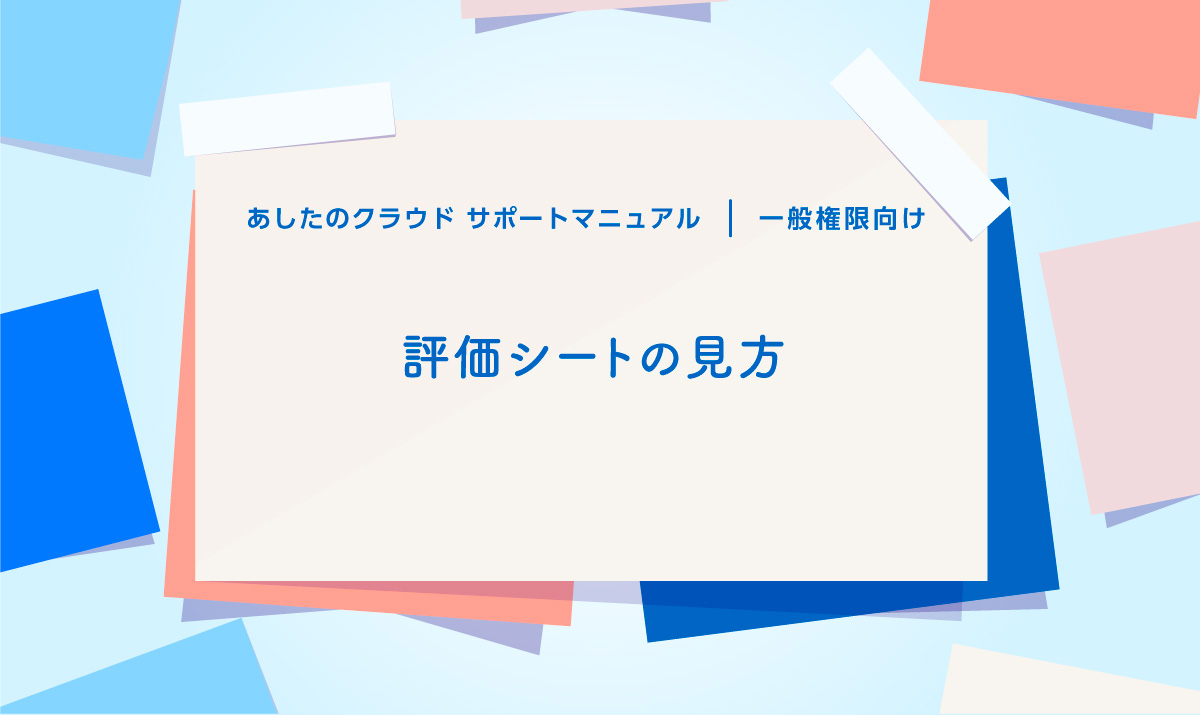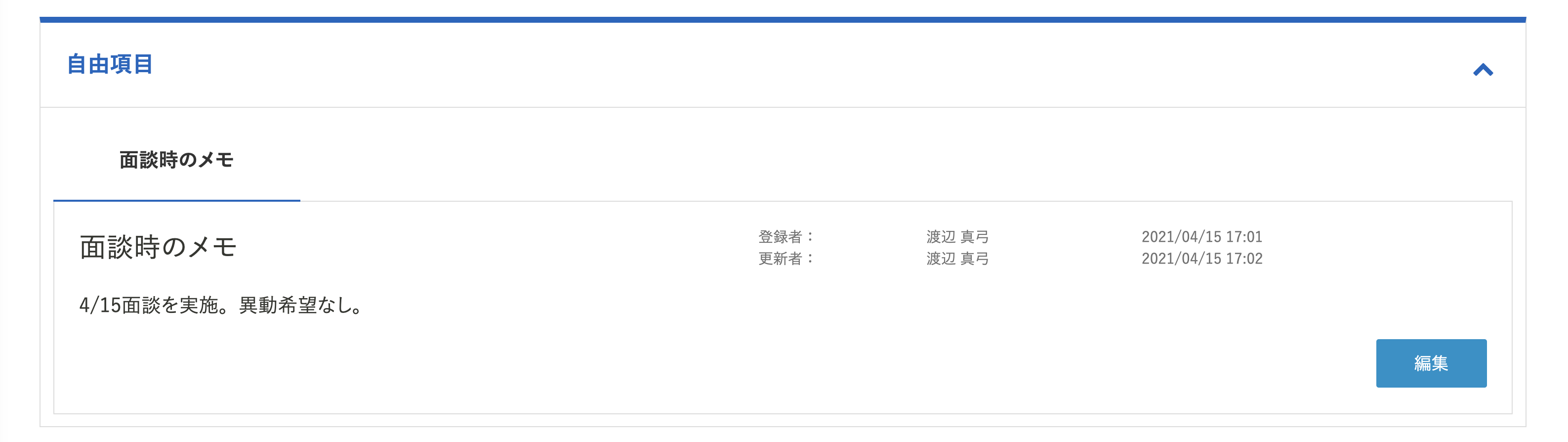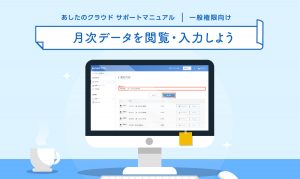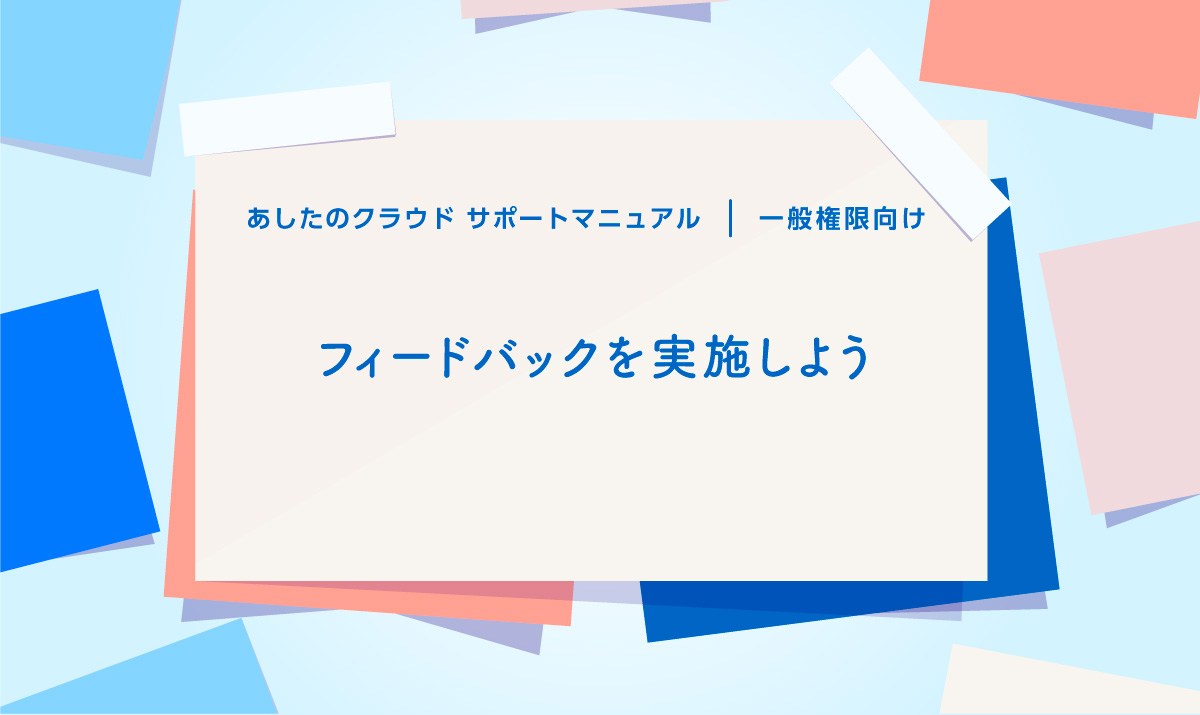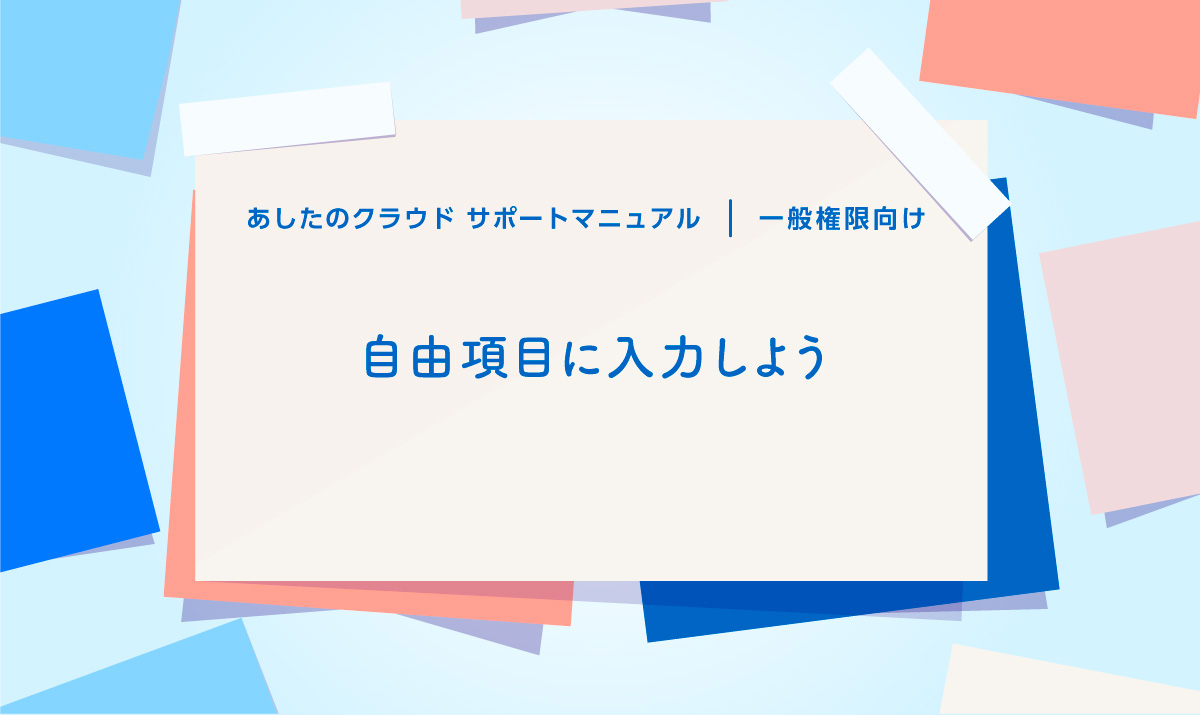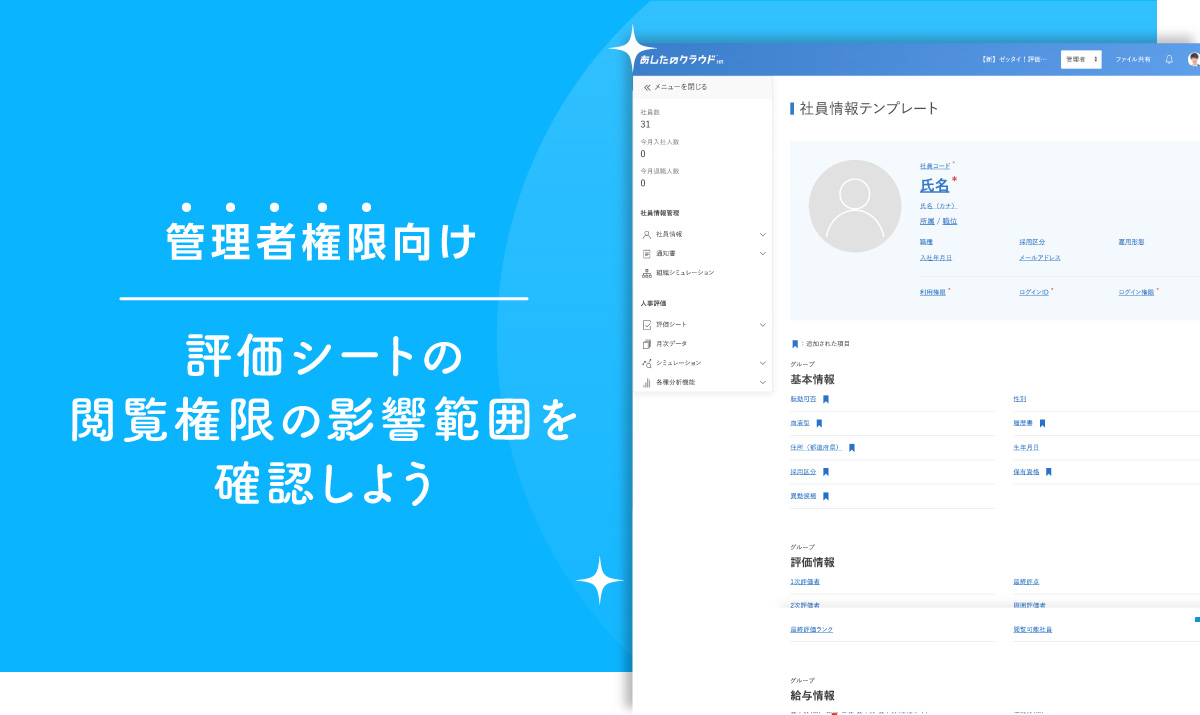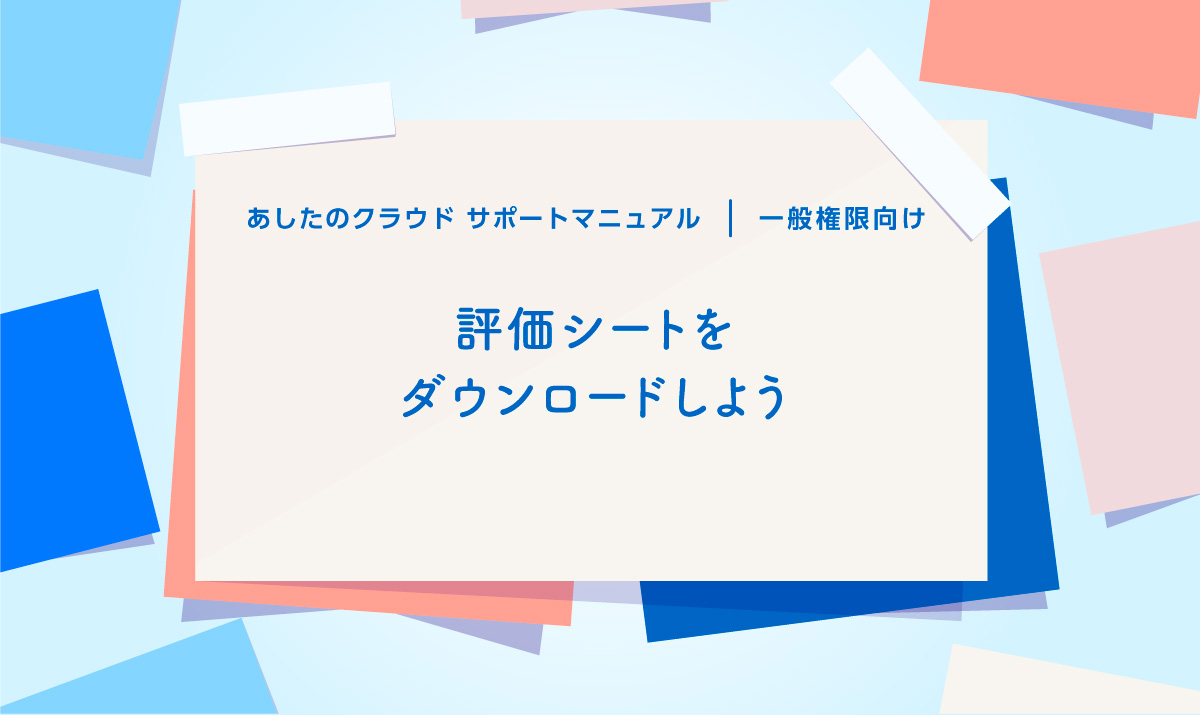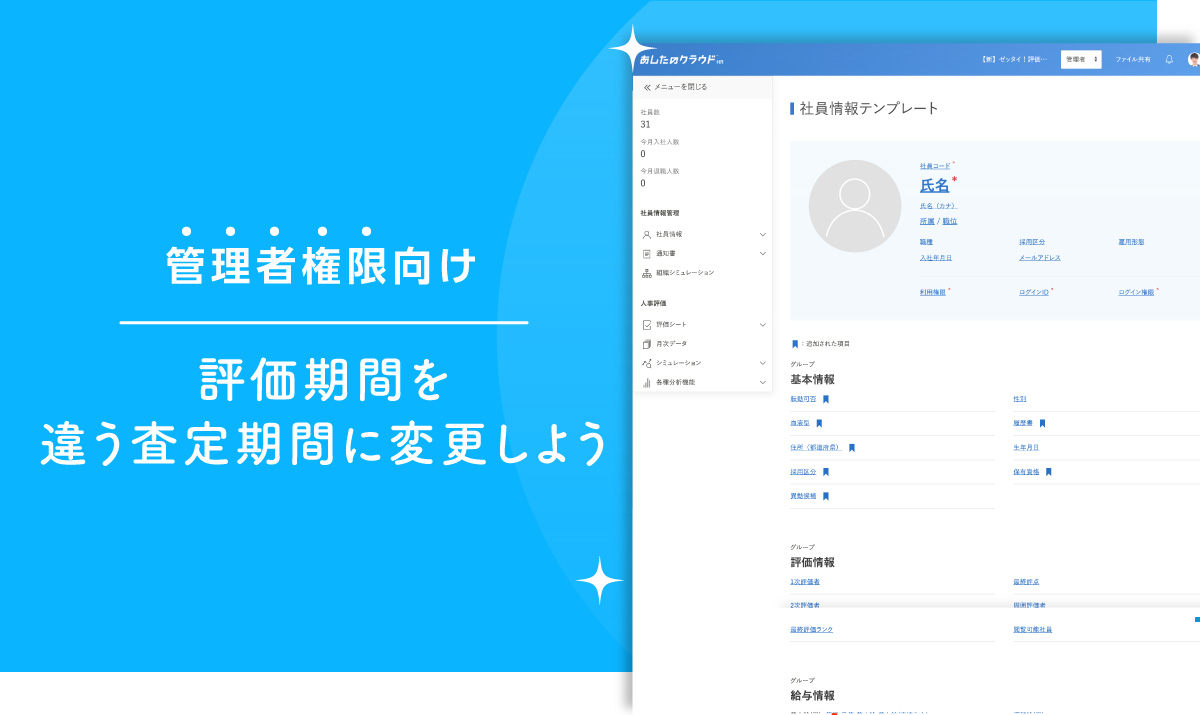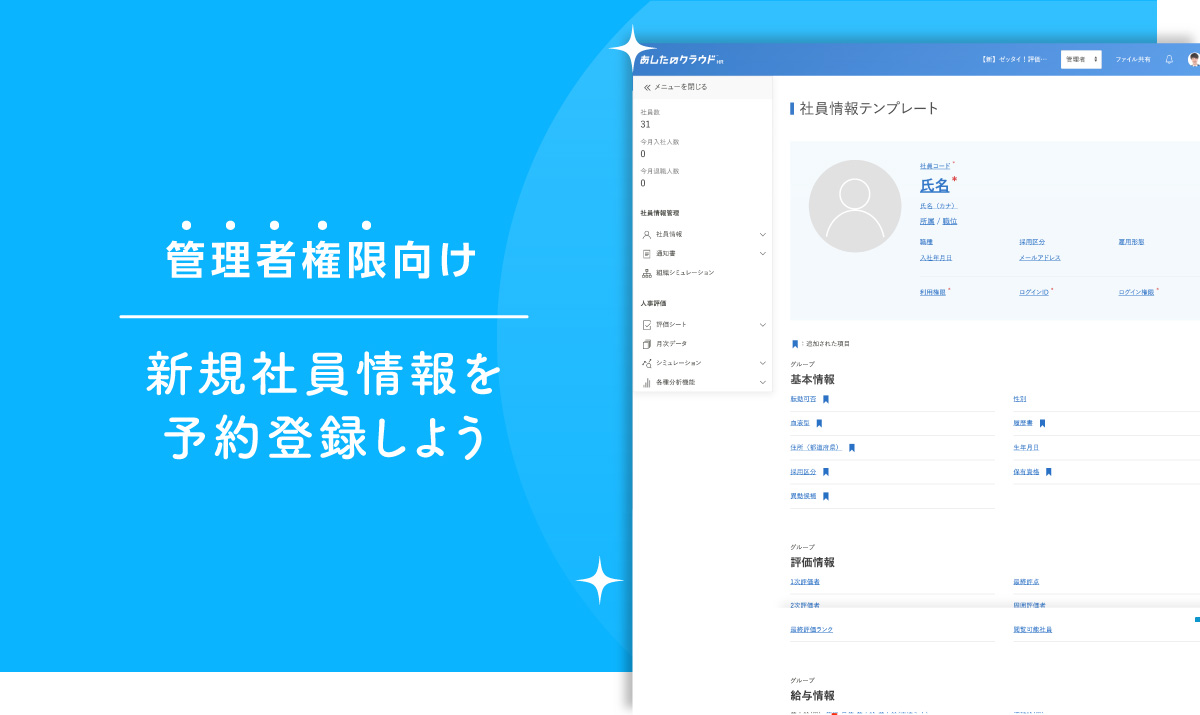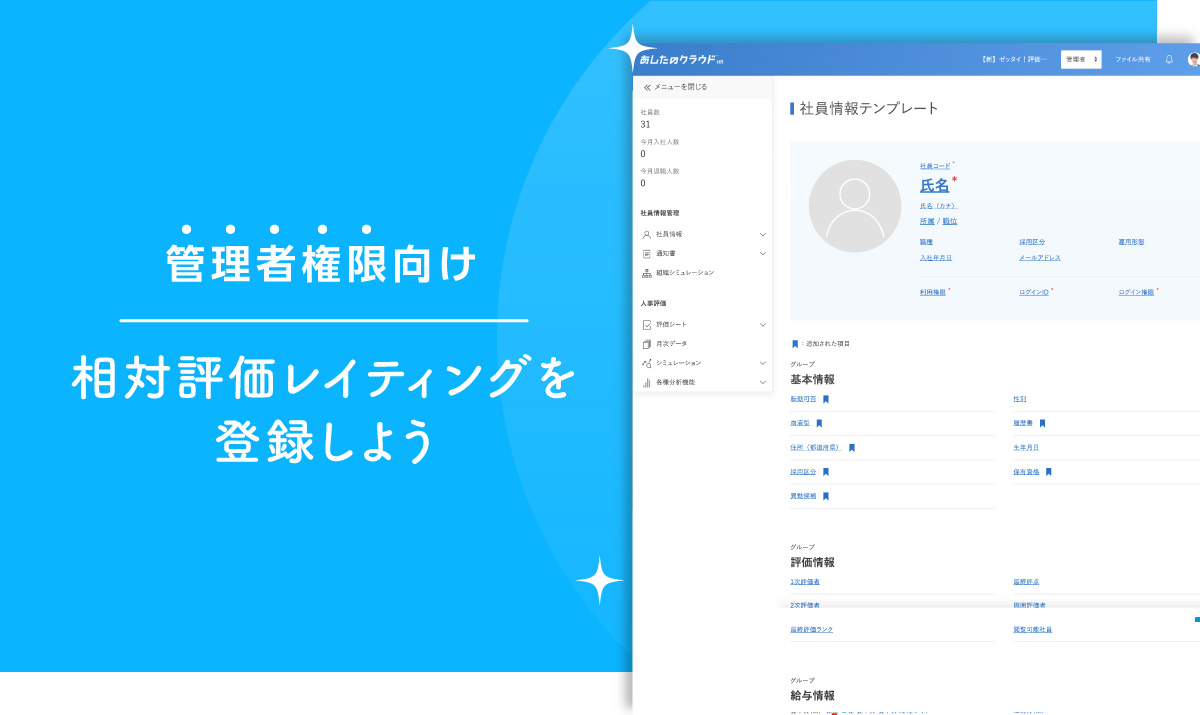評価シート上部の説明です。
番号がついている箇所は、以下で説明しています。
評価シート上部
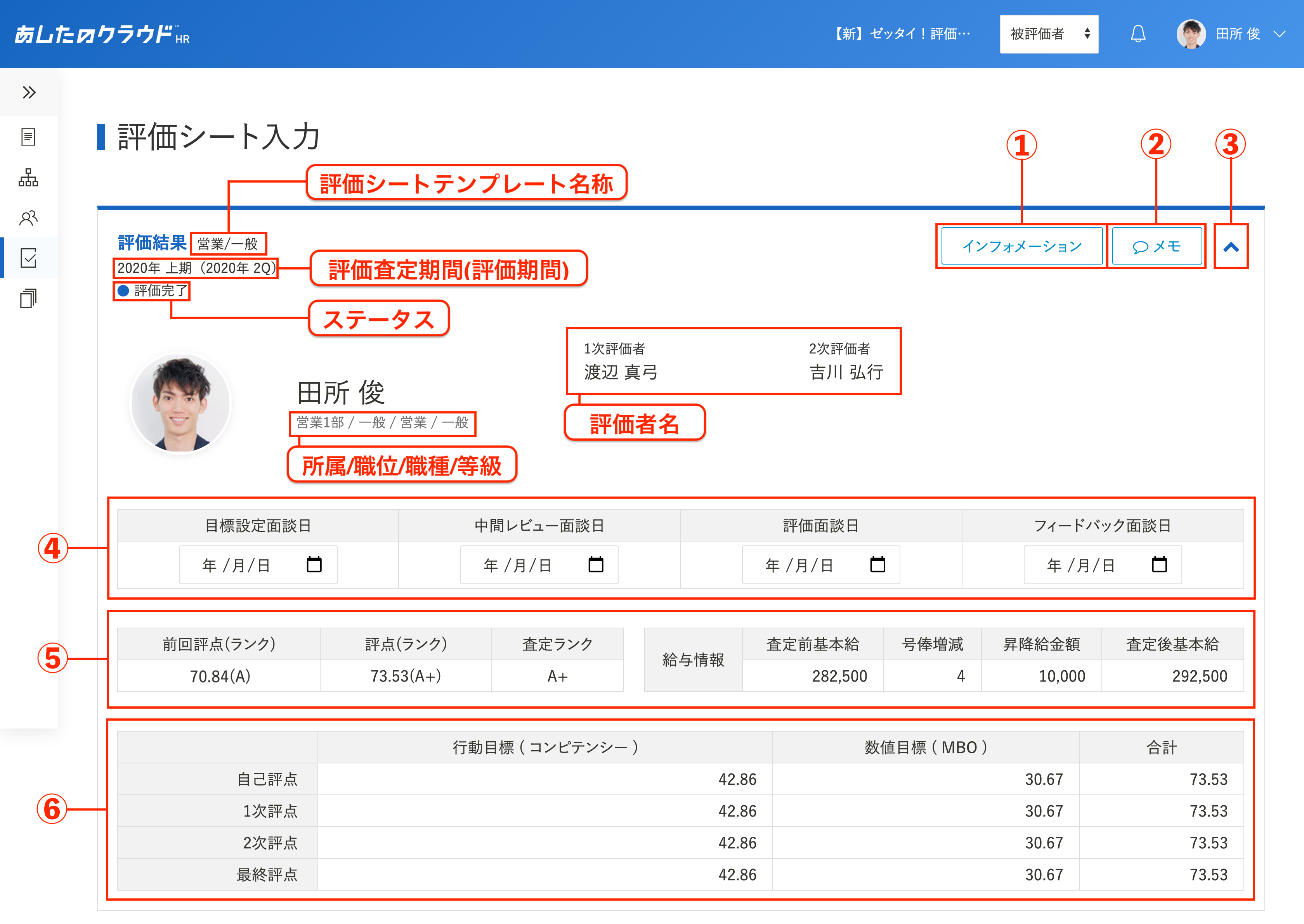
①インフォメーション
「インフォメーション」をクリックすると、メモ、アップロードファイル、ステータス変更履歴の閲覧ができます。
メモはタブをクリックすることで、各メモの切り替えが可能です。
企業ごとの設定により、タブの名称は異なることがあります。
- メモ(個人):被評価・評価者が編集することができます。互いに閲覧、上書きができるため履歴は残りません。
- 会社共通1:評価シートからは編集することができません。企業から被評価者・評価者へ共有したい社訓や評価基準などに利用されます。
- 会社共通2:評価者が編集することができます。評価者から被評価者へ共有したい内容の掲示などに利用されます。
アップロードファイルは、評価シート内にアップされているファイルが全て表示されています。
ステータス変更履歴は、承認や差し戻しの日時を閲覧することができます。
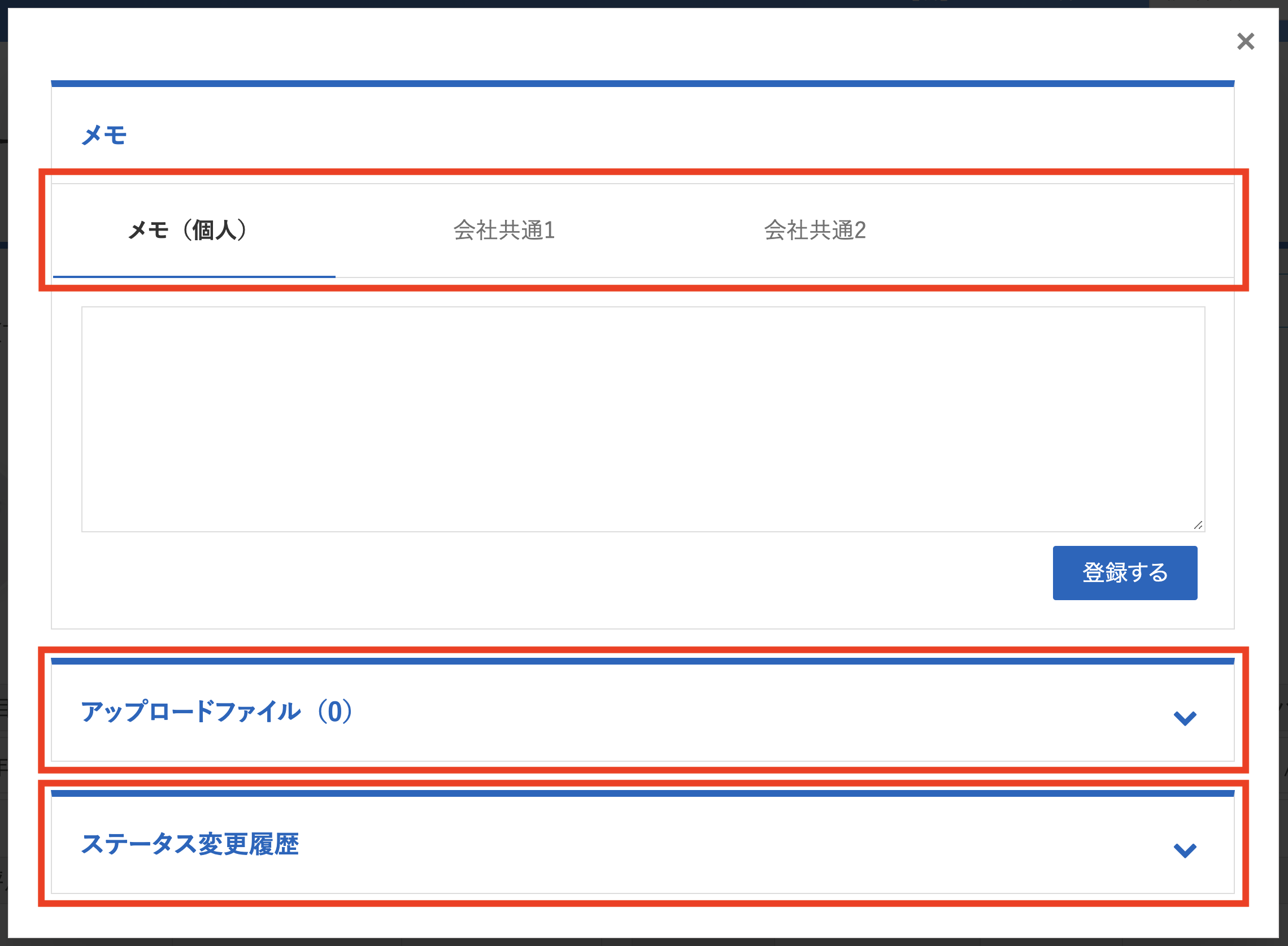
②メモ
「メモ」をクリックすると、メモ欄が表示されます。
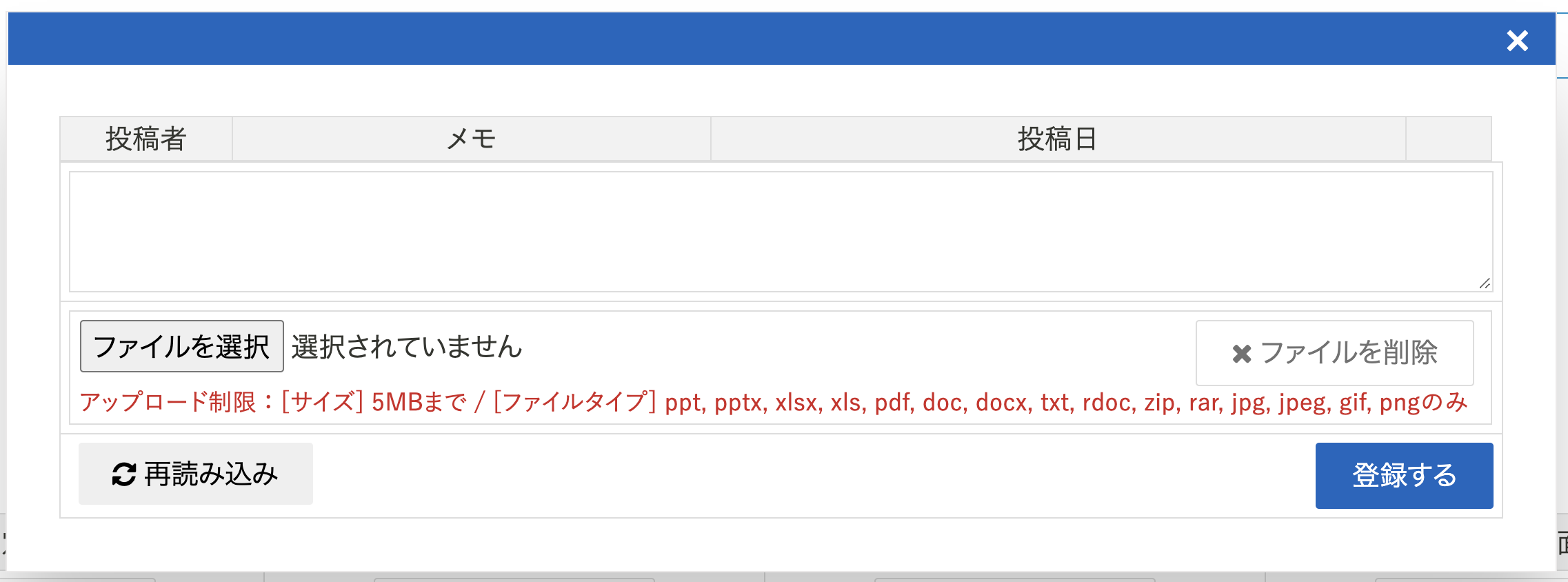
被評価者・評価者が入力できます。
被評価者が入力した内容は、評価者が閲覧できます。
評価者が入力した内容は、被評価者に表示・非表示を選択できます。
周囲評価者は、どちらのメモも閲覧することができます。
被評価者・評価者間で共有したい内容などに利用できます。
メモの種類

③評価結果開閉
クリックすることで、評価結果メニューを開閉できます。
④各面談日
各面談日を記録や予定として、被評価者・評価者が登録することができます。
「完了以外」のステータスであれば、どのステータスでも入力可能です。
直接入力を行うか、カレンダーマークをクリックすることで面談日を選択できます。
⑤評価結果−1
前評価期間と今評価期間の評点と評価ランク・査定のランク、給与情報が表示されます。
企業ごとの設定により、表示されていない場合があります。
⑥評価結果−2
対象シートの各評価軸の自己評点・n次評点・最終評点が表示されます。
評価シートテンプレートの設定により、表示されていない場合があります。
評価シート下部
評価シート下部の説明です。
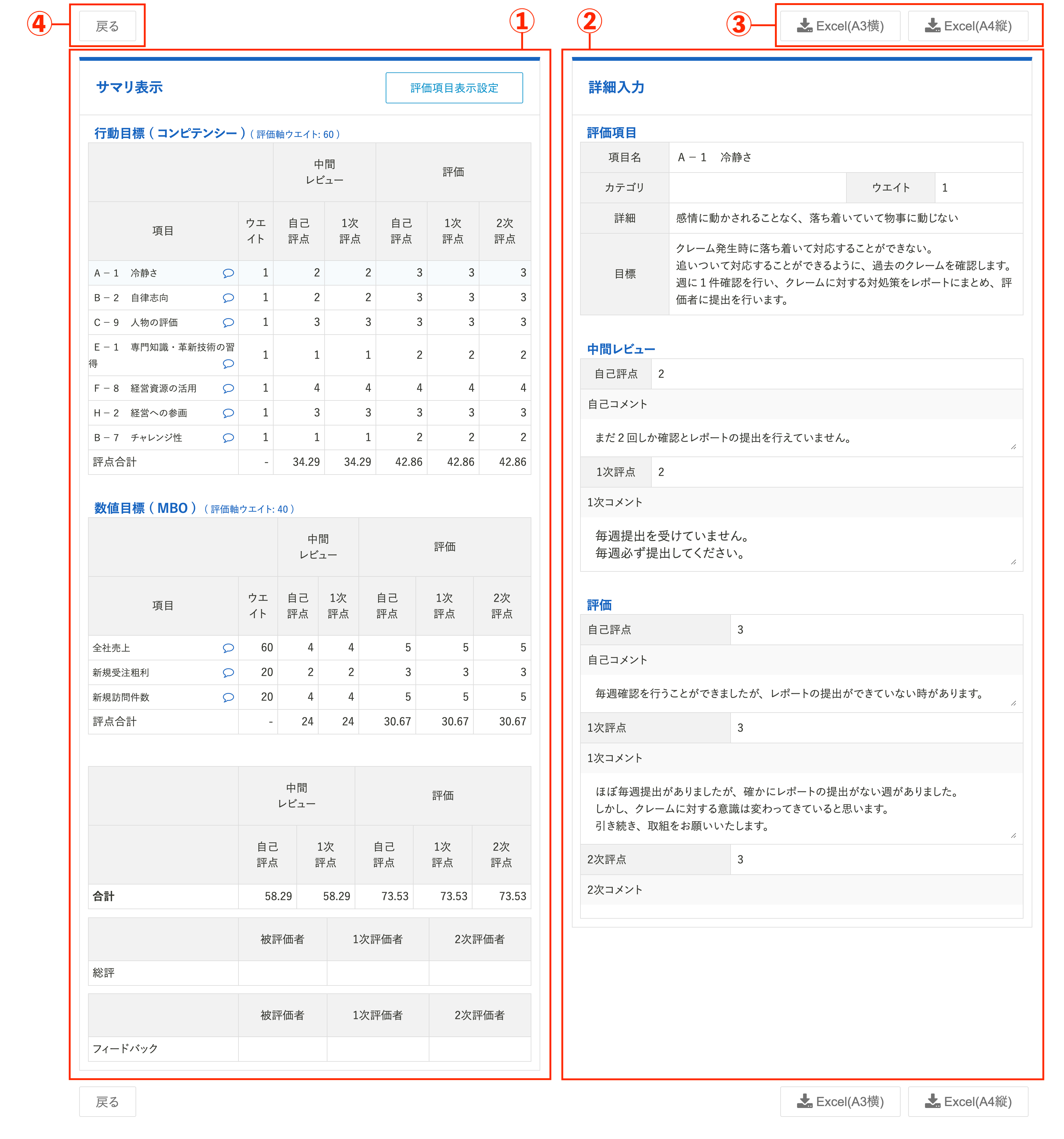
①サマリ表示
各評価軸の項目や評点、総評やフィードバックが要約され表示されます。
閲覧したい項目をクリックすることで、右側の②詳細入力にて詳細を確認・入力できます。
「評価項目表示設定」をクリックすると、②詳細入力の表示方法を、「選択した評価項目のみ表示する」「全ての評価項目を表示する」から選択できます。
②詳細入力
①サマリ表示でクリックした項目の詳細が表示されます。
目標設定や評点やコメントなどの入力ができます。
ステータスにより、入力箇所が変わります。
③ダウンロード
閲覧している評価シートをダウンロードすることができます。
出力パターンは設定により異なります。
④戻る
「戻る」をクリックすると、直前に閲覧していたページに戻ります。